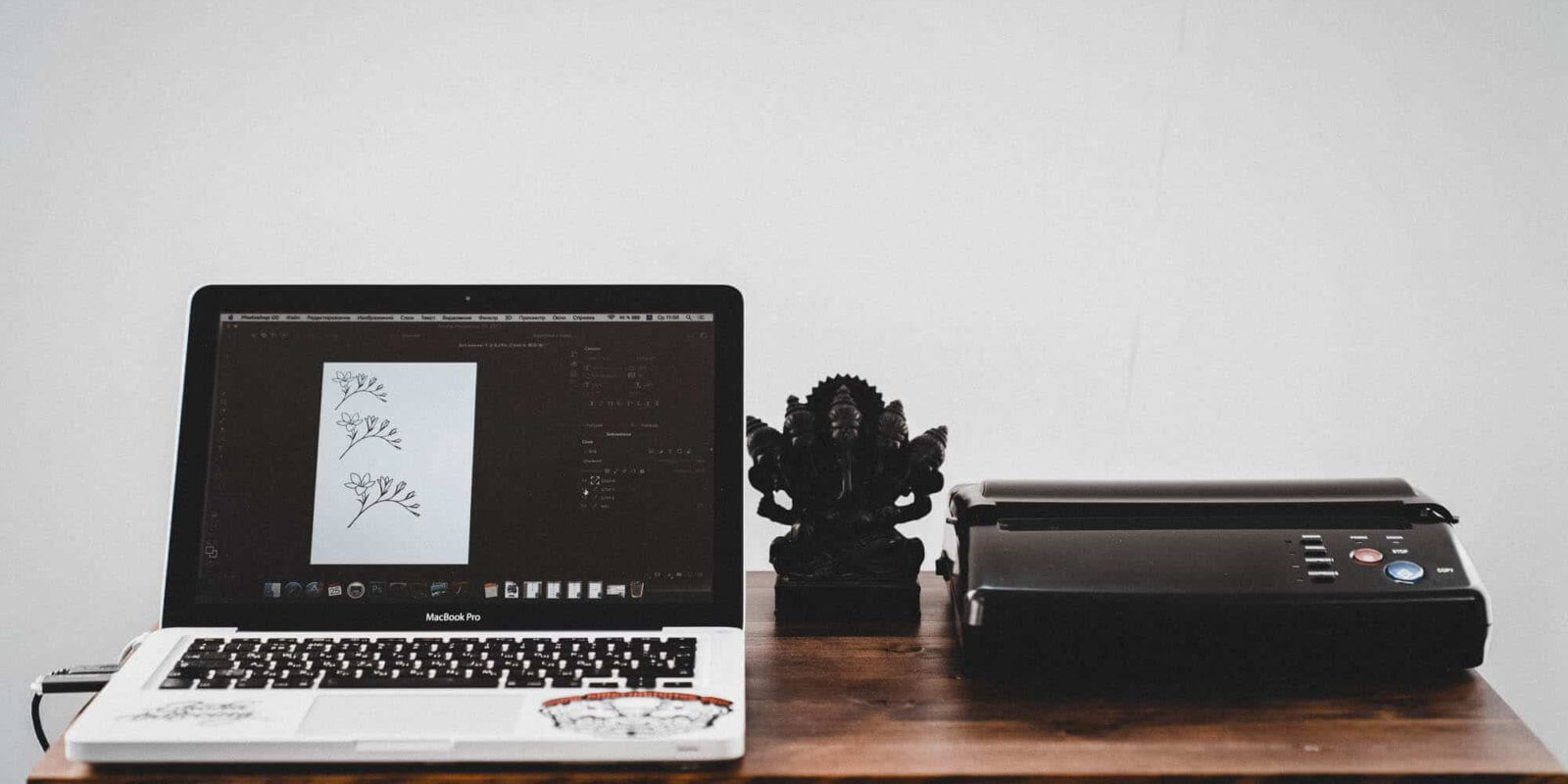AirPrint Drucker erfreuen sich immer größerer Beliebtheit. Ihre moderne Funktionsweise ermöglicht es dir, kabellos zu drucken. Keine Besonderheit, denkst du dir? Tatsächlich haben die smarten Drucker einige Besonderheiten, die sie zwischen den Geräten anderer Hersteller hervorstechen lassen. Um welche es sich handelt, wie man AirPrint Drucker einrichten kann und welche häufigen Probleme auftreten erfährst du im Folgenden.
Was ist ein AirPrint Drucker?
Sicherlich fragst du dich jetzt: Was ist ein AirPrint Drucker überhaupt? Grundsätzlich handelt es sich um nichts anderes als ein gängiges Druckgerät, das über die gleichen Merkmale wie seine Konkurrenten verfügt. Schwarz-Weiß-Drucken, Hochformat, Querformat, Scannen usw. ist hier genauso möglich wie mit anderen Modellen.
Das entscheidende und zugleich unterscheidende Merkmal ist die Kompatibilität mit der von Apple bereitgestellten Software AirPrint. Darunter versteht man ein Programm, welches dir das Drucken von Dokumenten, Fotos, E-Mails und anderen Medien ohne die Installation zusätzlicher Treiber ermöglicht. Treiber sind Softwareprogramme für Hardware, welche die Kommunikation zwischen zwei Geräten wie z. B. Computer und Drucker ermöglichen.
ANZEIGE – Preise inkl. MwSt., zzgl. Versandkosten / Letzte Aktualisierung am 5.04.2024 um 02:35 Uhr / Affiliate Links / Bilder von der Amazon Product Advertising API
In der Regel nutzt du zum Drucken mit AirPrint ein WLAN-Netzwerk. Der Drucker und das dazugehörige Apple-Gerät sind beide mit dem WLAN verbunden. Letzteres kann ein Mac(Book), iPhone oder iPad sein. Zwar gibt es auch für Windows und Android Software zum kabellosen Drucken, diese Betriebssysteme sind aber nicht mit AirPrint kompatibel. In der Regel erfolgt der Druck kabellos über die WLAN-Verbindung, du kannst aber auch mithilfe eines Ethernetanschlusses oder per USB den Druck auslösen. Bezüglich der Funktionalität zeigen sich hier keine Nachteile, die Software funktioniert kabellos und kabelgebunden gleichermaßen gut.
AirPrint Drucker einrichten – so geht es!
Die Liste der Hersteller mit AirPrint kompatiblen Geräten wird immer länger, sodass dir eine große Auswahl potenzieller Drucker zur Verfügung steht. Generell bieten nahezu alle der großen Hersteller mittlerweile airprint-fähige Geräte an. Zum Ausdrucken führt dich dein Endgerät in relativ wenigen Schritten durch den Prozess. Willst du den AirPrint Drucker erstmalig einrichten, gehe bei einem Drucker mit Display wie folgt vor:
- Gehe im Display auf Systemeinstellungen
- Wähle den Punkt Einrichten aus und klicke auf das benötigte Netzwerk aus
- Schließe mit der Eingabe des WLAN-Passworts ab
Was sind die Vorteile eines AirPrint Druckers?
Nachdem wir die Frage „Was ist ein Airprint Drucker“ geklärt haben, lohnt es sich auch, einmal die Vorteile anzuschauen. Ein AirPrint Drucker bietet dir den entscheidenden Vorteil, nicht mehr auf Treiber achten zu müssen. Geeignete Treiber auf der Herstellerwebsite zu suchen, zu installieren und im Anschluss mit dem Drucker zu koppeln, wird von vielen als eher lästig empfunden. Das alles entfällt mit einem Gerät, dass die Apple-Software nutzen kann.
In vielen modernen Geräten ist die AirPrint Funktion bereits vorinstalliert, sodass du keine App aus dem Store herunterladen musst. Lediglich der Drucker muss vor dem ersten kabellosen Druckvorgang mit dem WLAN-Netzwerk verbunden werden.
ANZEIGE – Preise inkl. MwSt., zzgl. Versandkosten / Letzte Aktualisierung am 5.04.2024 um 02:35 Uhr / Affiliate Links / Bilder von der Amazon Product Advertising API
Ein weiterer Vorteil liegt im schnellen Druckvorgang, der ohne größere Vorarbeiten vonstatten geht. Um beispielsweise ein Dokument auszudrucken, musst du lediglich auf das Drucksymbol in der jeweiligen App bzw. dem Programm klicken und kannst dann alle notwendigen Parameter einstellen. Damit eine Datei von deinem iPhone oder iPad ausgedruckt werden kann, gehst du so vor:
- Klicke in der App auf die drei Punkte oder das Freigabesymbol
- Klicke auf das nun erscheinende Druckersymbol und wähle den gewünschten Drucker aus
- Wähle die gewünschten Einstellungen (Farbe, Seitenanzahl, Format) aus und klicke auf „Drucken“
Kein AirPrint Drucker gefunden – So löst du das Problem
Selbst hochwertige Technologien sind fehleranfällig und nicht perfekt. Das gilt natürlich auch für AirPrint Drucker. Eine gängige Fehlermeldung zeigt dir an, dass kein AirPrint Drucker gefunden werden konnte. Natürlich ist das ärgerlich, lässt sich aber mit einigen Tricks leicht beheben. Diese Schritte kannst du unternehmen, wenn „Kein AirPrint Drucker gefunden“ erscheint:
- Überprüfe deine Internetverbindung auf Stabilität
- Führe einen Neustart deines Endgeräts (MacBook, iPhone etc.) aus
- Versichere dich, dass dein Mac, iPhone oder iPad alle neuesten Updates erhalten hat
- Starte deinen Router neu
- Richte die WLAN-Verbindung deines Druckers neu ein
- Bei mehreren WLAN-Netzwerken im Haus: Sind Drucker und Endgerät im selben Netzwerk?
Unser Fazit
Mit dem AirPrint Drucker kannst du sehr schnell und ohne die Installation von Treibern Fotos und Dokumente kabellos ausdrucken. Du musst nichts weiter tun, als den Drucker mit dem WLAN zu verbinden und kannst sofort per App beliebig ausdrucken. Hast du noch offengebliebene Fragen, dann schreibe sie uns gerne in die Kommentare.